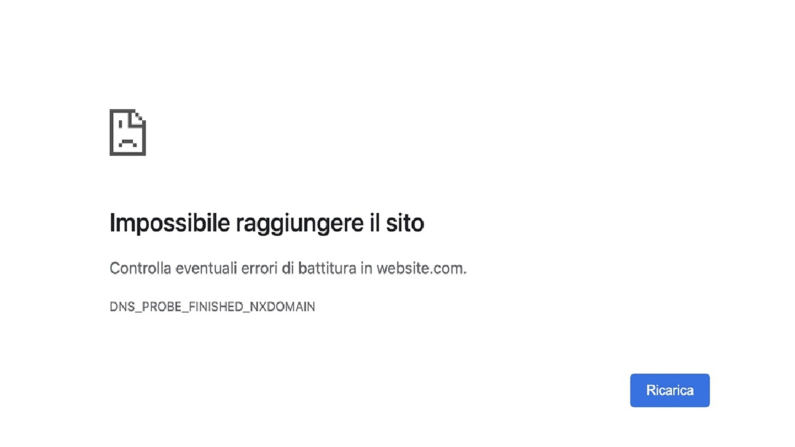A volte capita di non riuscire a connettersi ad alcuni siti, che restituiscono il classico errore “Impossibile raggiungere il sito. DNS_PROBE_FINISHED_NXDOMAIN”. In questi casi, la situazione diventa veramente frustrante e non si sa che cosa fare.
Ma che cos’è un Dns (Domain Name System)? Semplicemente Il Dns si occupa di “tradurre” e assegnare un nome ad ogni indirizzo IP, in modo che gli utenti lo possano comprendere. In pratica, supponendo che l’indirizzo di Amazon.it sia per esempio “123.45.67.89…”, scrivere queste cifre su un motore di ricerca sarebbe veramente scomodo, e bisognerebbe ricordare una serie di cifre per ogni sito. Quindi in pratica, grazie ai Dns, possiamo scrivere direttamente “Amazon.it” senza il bisogno di scrivere un numero legato al sito per trovarlo.
A volte, quando i Dns creano problemi, una possibile soluzione può essere quella di cambiarli. Ci sono addirittura casi in cui alcuni malware, noti come “Dns hijacker”, possono modificare le impostazioni Dns su Windows per reindirizzare l’utente verso siti malevoli o fraudolenti: per proteggersi, è consigliabile usare un antivirus aggiornato e cambiare i Dns, magari con quelli ufficiali di Google, che possono essere utilizzati anche semplicemente perché sono più “performanti”.
Per poter cambiare i Dns su Windows 11 la procedura è molto semplice. Basta cliccare col tasto destro sull’icona del Wi-Fi o della Rete cablata in basso a destra, e poi selezionare “Impostazioni rete e Internet”.
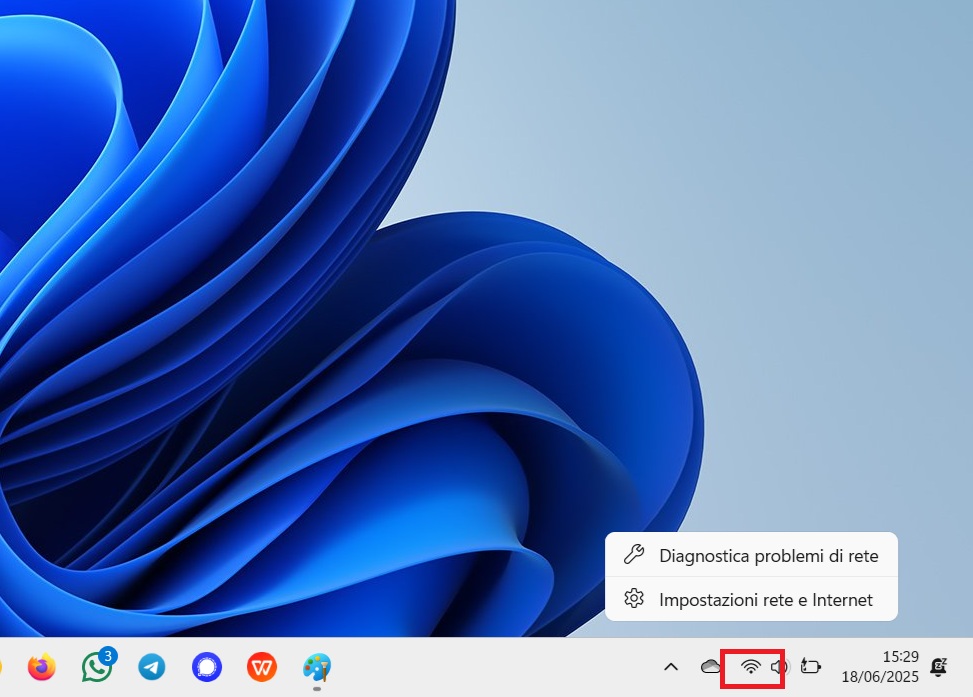
Dalla pagina che si apre basta cliccare su Wi-Fi o su Ethernet in caso di rete cablata, e poi basta cliccare sulla rete che stiamo utilizzando, (es. “Vodafone di casa”). Poi bisogna scorrere in basso fino alla voce “Assegnazione server DNS” e cliccare su Modifica.
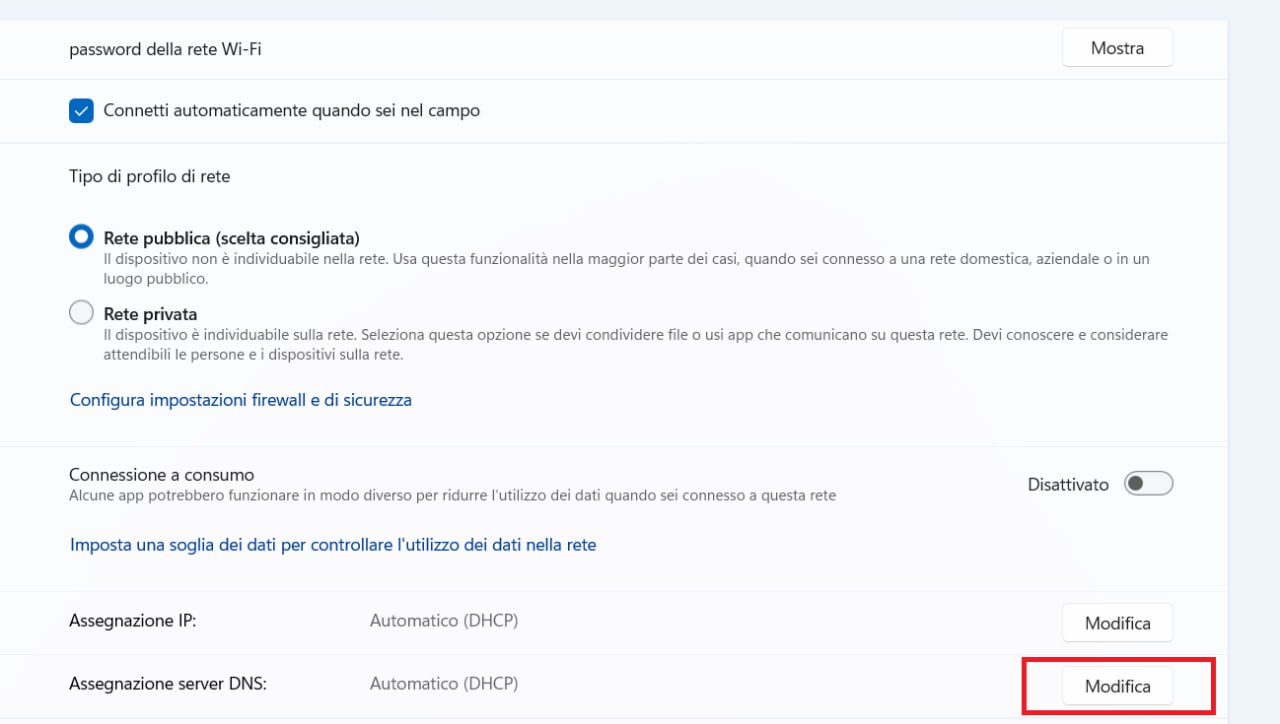
Comparirà un piccolo tab in cui dovremmo selezionare prima la voce Manuale, e successivamente attivare il pulsante con la voce IPv4. Per utilizzare i Dns di Google, a questo punto il gioco è fatto: basta inserire su “DNS preferito” i numeri “8.8.8.8” e su “DNS alternativo” i numeri “4.4.4.4” e premere su Salva.
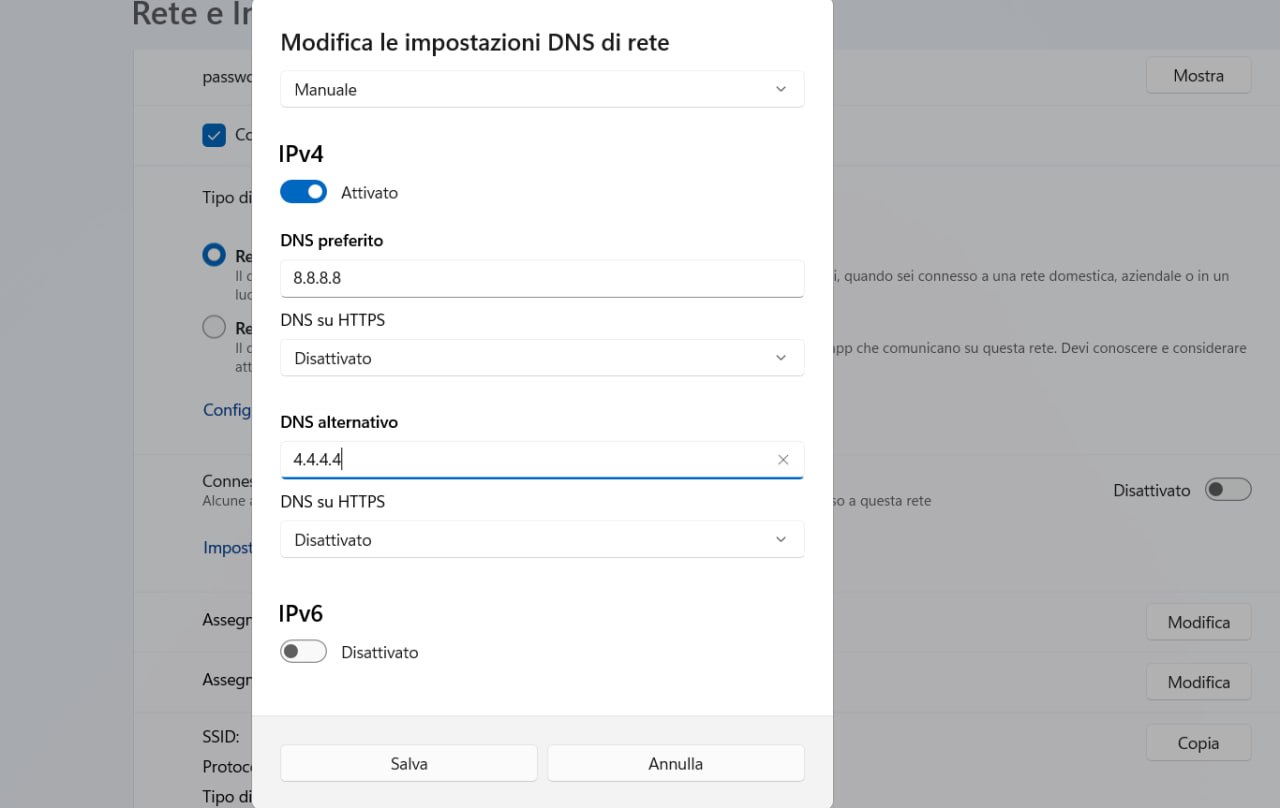
Da questo momento in poi si utilizzeranno i Dns ufficiali di Google e il problema dovrebbe essere scomparso.